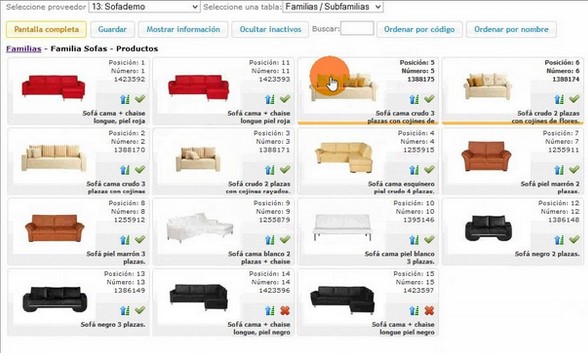Ordenando nuestro catálogo
Agrupando el catálogo
El catálogo se puede agrupar de varias maneras. La más habitual es ordenarlo por familias y subfamilias aunque también se pueden crear colecciones y marcas.
Al mostrar el catálogo se puede indicar si queremos verlo por familias, marcas o colecciones.
Por defecto, tanto las familias como las subfamilias, marcas y colecciones se ordenan por código, aunque este orden lo podremos modificar en cualquier momento.
Los artículos dentro de cada familia o subfamilia también se ordenan por código pero podemos ordenarlos como queramos.
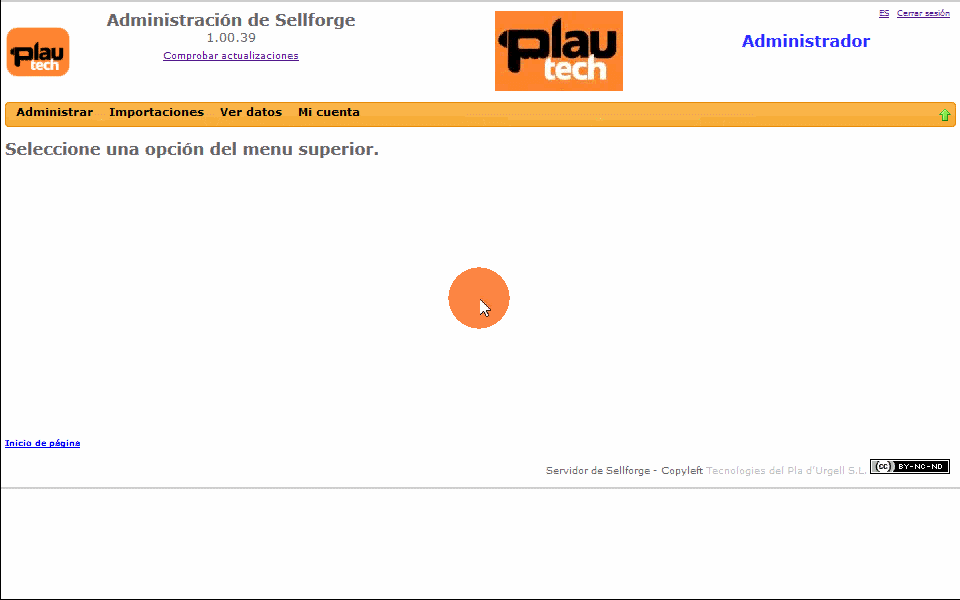
Ordenando nuestro catálogo
Ordenando la vista del catálogo
Para ordenar el catálogo, tanto las familias como los artículos, debemos ir al menú Ver Datos – Utiles – Ordenar Catálogo.
Lo primero que debemos hacer es seleccionar el proveedor a ordenar.
También podemos seleccionar si queremos ordenar a partir de familias y subfamilias o colecciones o marcas. Por defecto se activa ordenar familias ya que es lo más habitual.
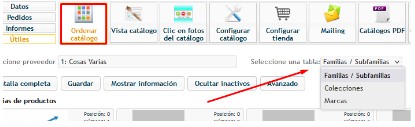
Debajo de la selección de proveedor tenemos los botones con todas las opciones que se pueden realizar durante la ordenación.

- Pantalla Completa: maximiza la ventana para que pueda ver más elementos al mismo tiempo. Vuelva a pulsar en Pantalla Completa para restaurar la vista normal.
- Guardar: guarda los cambios realizados en la ordenación.
- Mostrar Información: nos muestra la información de que acción realizan los botoncitos pequeños.
- Ocultar Inactivos / Mostrar inactivos: puede ocultar o mostrar los elementos no disponibles.
- Avanzado: ordena el catálogo mediante una opciones muy específicas.
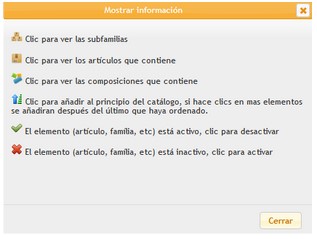


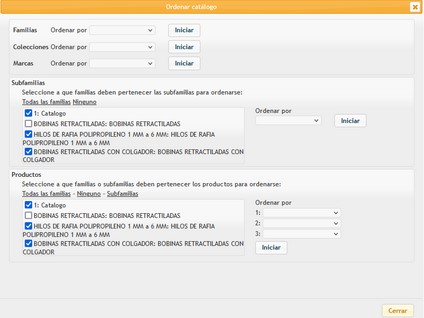
Finalmente tenemos la lista de familias con una pequeña información además de su foto.
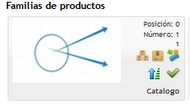
La Posición indica el valor de orden que tiene la familia guardada. Si tiene un 0 significa que no ha sido ordenado, pero se mostrará delante.
Si no hemos ordenado nunca las familias todas tendrán posición 0 y por tanto el catálogo se ordenará por código.
Número indica el orden virtual que tiene en este momento. Si guardamos la ordenación actual todas las familias tendrían en Posición el valor de Número.
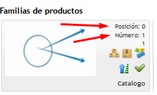
Después encontramos el código de familia y en la parte inferior el nombre.
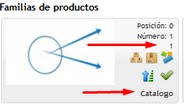
También hay unos pequeños iconos que nos servirán para acceder a las subfamilias, los productos o las composiciones de la familia seleccionada. Si ubica el ratón encima del icono le indicará qué función tiene o si pulsa Mostrar Información.
Ordenando nuestro catálogo
Moviendo y ordenando los artículos del catálogo
Cuando ha entrado en una familia para ver y ordenar los artículos puede volver a la lista de familias seleccionando el enlace que encontrará justo entre los botones y el mosaico de artículos.

Para ordenar las familias o artículos puede hacer clic en la familia y arrastrarla hacia su nueva posición.
En alguna ocasión podemos necesitar tener más información sobre el artículo, por ejemplo si deseamos ordenar por stock, para ello tenemos una casilla de Mostrar Información que nos permite ver información extra del artículo.
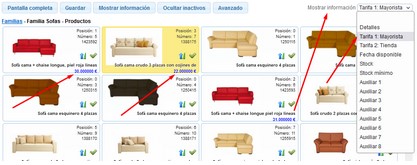
Cuando haya terminado de ordenar el catálogo no se olvide de pulsar en el botón de Guardar antes de ir a otro proveedor u otra familia, si no perderá los cambios que haya realizado.
Ordenando nuestro catálogo
Seleccionando varios artículos a la vez
Puede seleccionar varios elementos a la vez manteniendo pulsada la tecla CTRL y haciendo clic en cada elemento que desee.
Si quiere seleccionar más de un elemento a la vez haga clic en el primero, mantenga la tecla SHIFT ( ) pulsada y pulse en el último elemento. Cuando arrastre varios elementos a la vez a una nueva ubicación todos se moverán en bloque y se insertarán en el sitio seleccionado.
) pulsada y pulse en el último elemento. Cuando arrastre varios elementos a la vez a una nueva ubicación todos se moverán en bloque y se insertarán en el sitio seleccionado.
Ordenando nuestro catálogo
Realizando búsquedas
Se incluye un pequeño buscador de artículos. Introduzca la búsqueda en la casilla Buscar y pulse Enter, la ventana se moverá hasta el primer artículo encontrado y éste parpadeará unos instantes. Puede buscar por código o por nombre.